
嗨,我是天奇。
最近有个想法,就是做一套属于自己的版式库,但我又不擅长PPT模板的制作,所以,我挑选了一些客户的真实原稿作为素材,试着将其修改多个版本,这样,要比空洞的PPT模板实用性更强一点。
今天,是第一次尝试。
有请第一位原稿嘉宾出场:
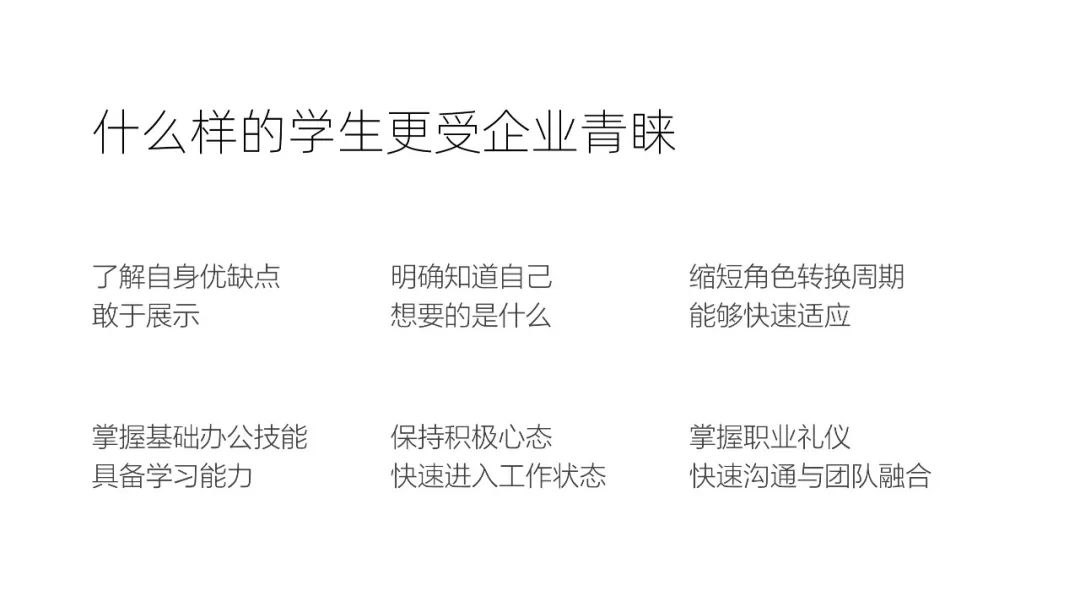
这是一页常见的6项并列式页面,如果是你,你会如何进行优化呢?


做好准备工作
在这次的定制项目中,甲方的风格要求也很常见:商务、明快。

给予这样的要求,我们可以首先确定字体与配色。字体可以选用阿里巴巴普惠体或思源黑体,颜色则以蓝色为主,比较万能:
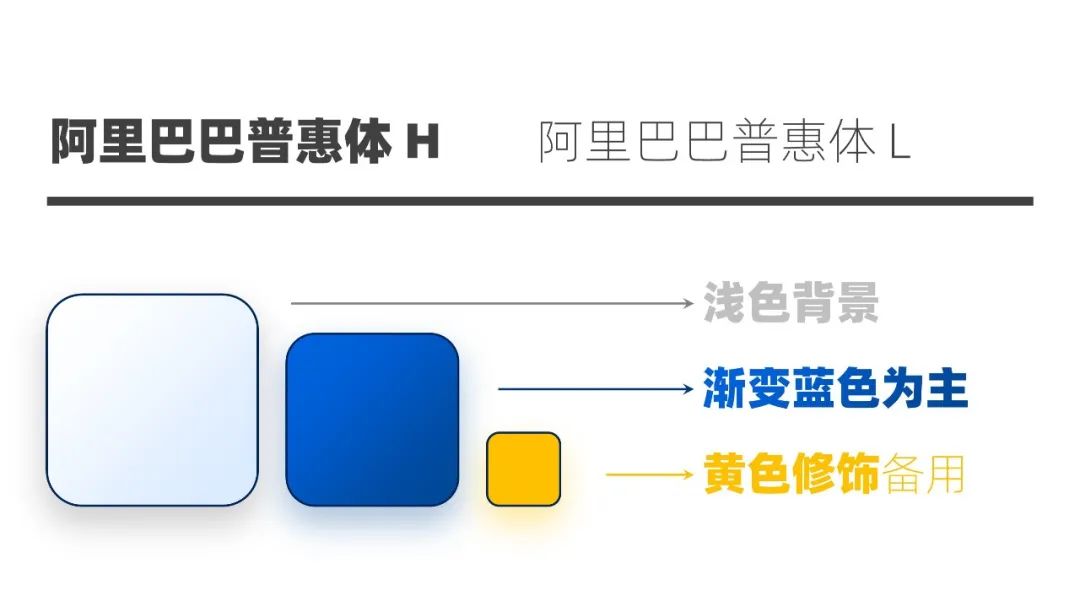
当确定好了设计风格后,我们再对原稿进行一步处理,为每一段描述,提炼一个「四字标题」:
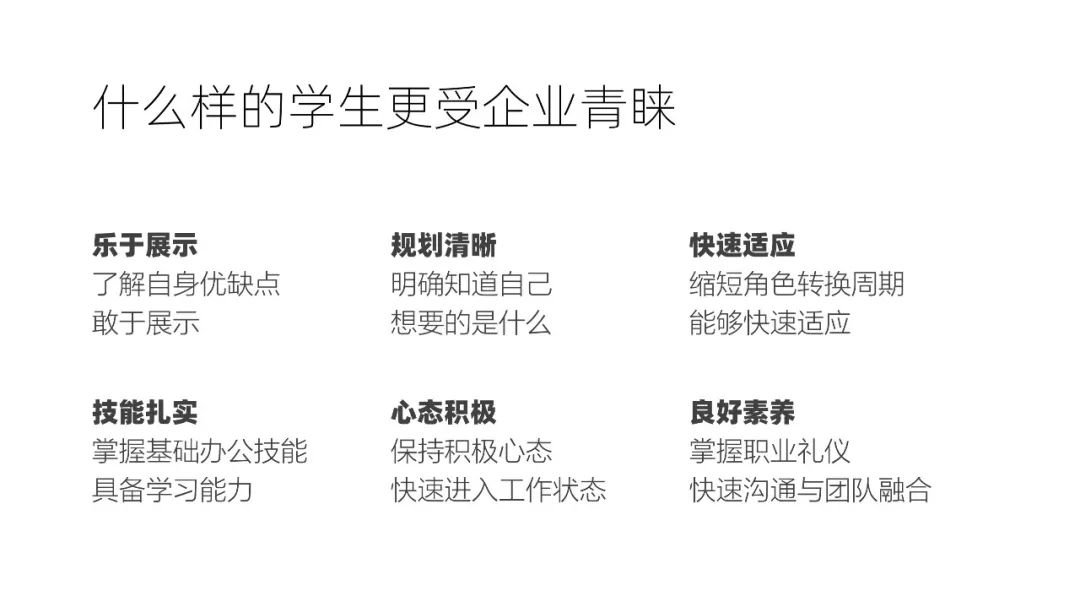
这样不仅能让信息更加快速地传递,也能丰富画面的层次,增加发挥空间。

一个万能排版思路
对于并列式页面,且每一组内容是「标题+描述」的结构时,有一种设计方法,我屡试不爽,那就是「增加容器」

什么意思呢?就是将每一组的内容放置在容器中,再对这6个容器进行排版。比如,我们拿其中一组文案来说,可以依次做一些变化:
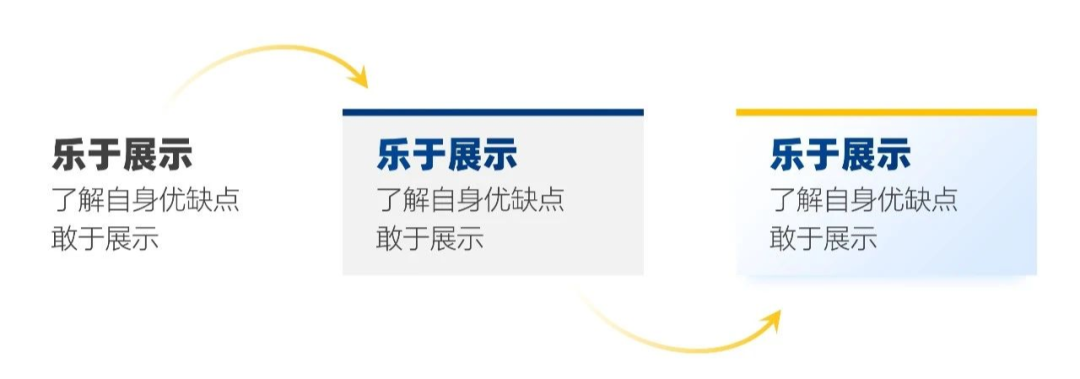
改变颜色,添加色块衬底,改变色块的渐变、投影。几步简单的操作,就可以增加画面的细节。
有了这样的容器,PPT页面一下子就美观了许多:
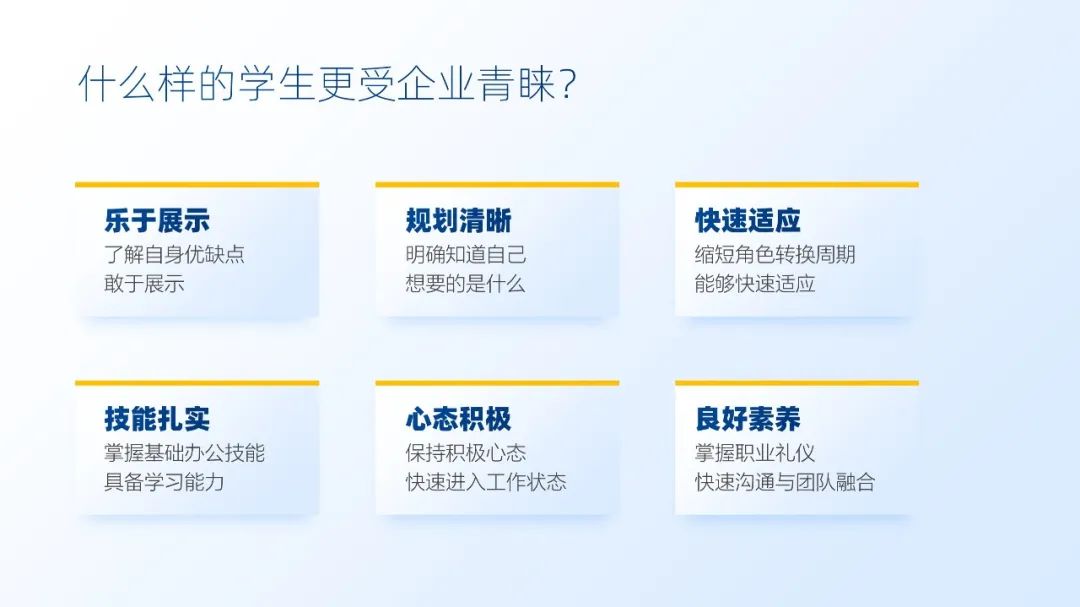
文字太多,就直接加入一个「学生/职场青年」的配图:

画面太素,就将在标题底部添加一条「横幅」衬托:

当然,二者也可以做结合,层级会更丰富:

将衬底移到右侧,也是同样的效果:

既然人物是一个png图片,那不妨让人物与容器的联系更加紧密一些:

甚至,也可以运用一些三维旋转的技巧:

做到这里,在不改变配色、字体的情况下,我感觉陷入了瓶颈,怎么办呢?

一个万能迭代思路
我们还是从一组内容入手,用的思路,还和容器有关,这一次,我们「改变容器」:

比如,将矩形,改为圆形:
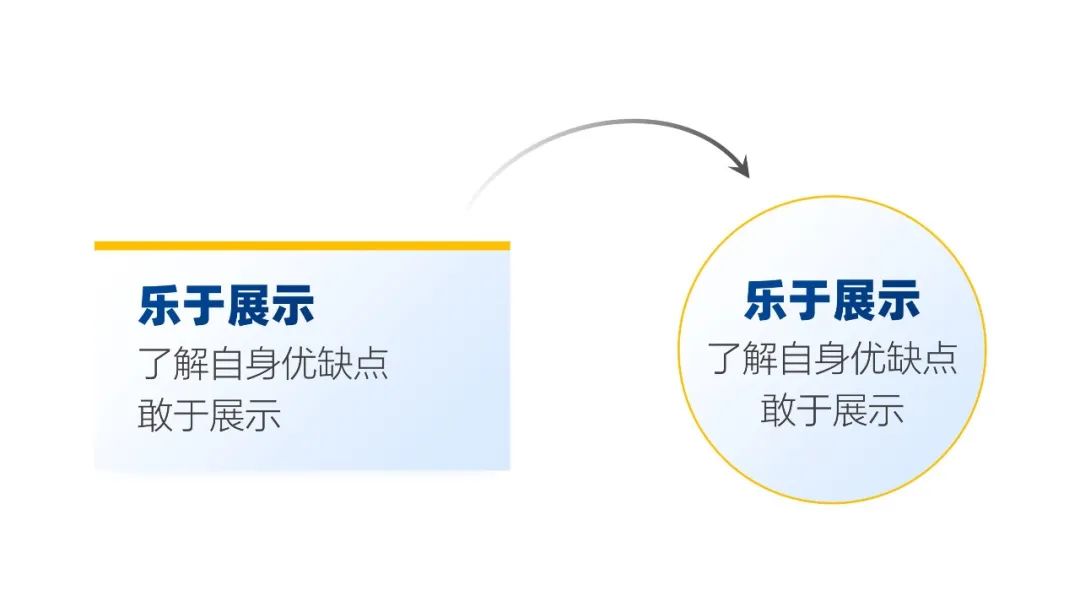
而圆形,就可以像气泡一样,分散排版:

也可以将矩形换成类似于「旗帜」的形状:
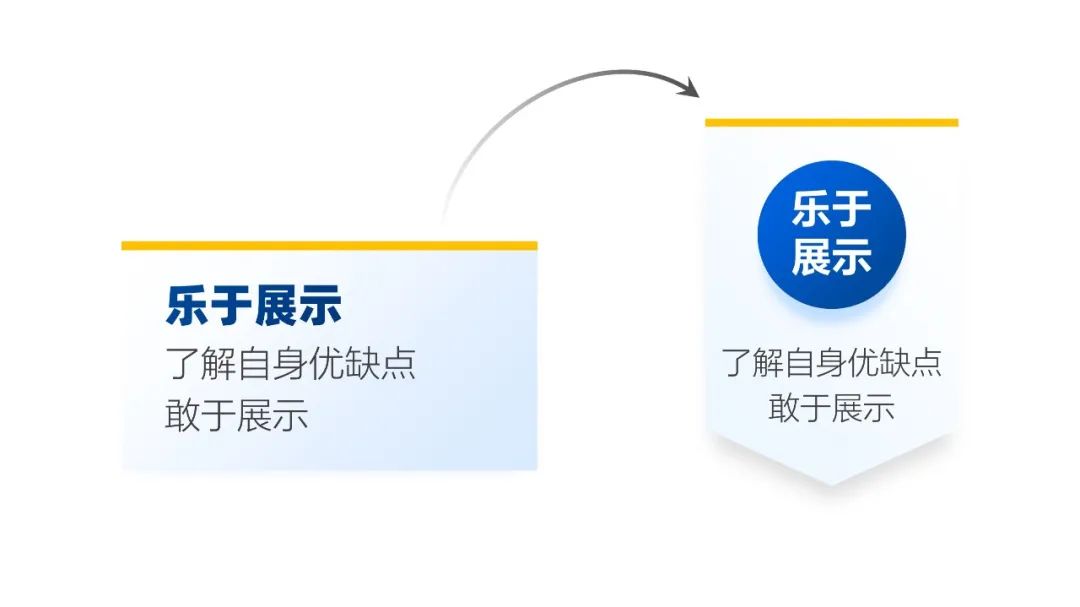
即使是同样的版式,也能做出焕然一新的页面:

由于容器变窄了,尝试水平放置6项也是不错的选择:

好了,到这里,主要的页面就制作完成了,虽说有很多版,但都遵循了统一的设计规范,在保持克制的前提下,尽可能地丰富。
除了文章中写出的,后来还试着加入了一些图标辅助排版,效果也不错:




好啦,以上就是本篇文章的主要内容,虽说文字很少,但这些PPT配图还是做了好几个晚上的,而且也能一键换色,你应该能用得上。
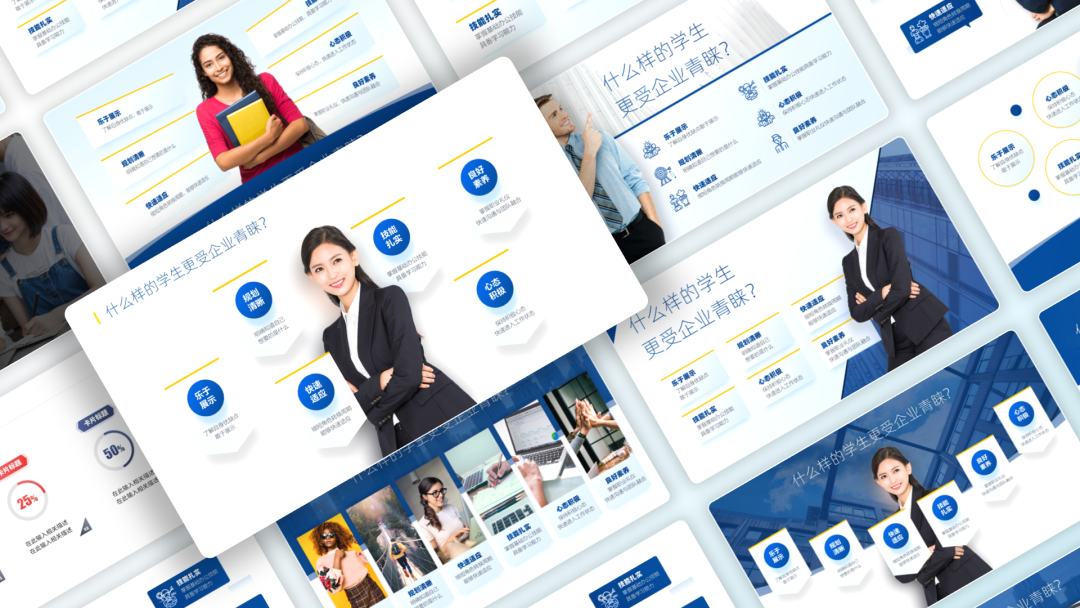
6项并列-PPT源文件获取
Step 1:点亮右下角「在看」
Step 2:公众号后台回复「六项并列」
Step 3:把文章分享给朋友们
不知道这样的改稿,能不能让你学到一些东西呢?欢迎在留言区告诉我,你还想看我改哪一类页面?
立个FLAG
「在看」过100.下周再来一篇!
感谢你的阅读
我们下一篇,马上再见~


















在看在哪里呀